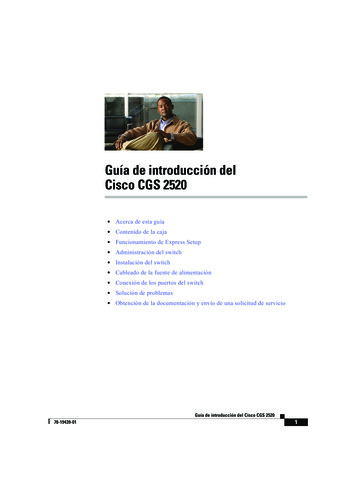
Transcription
Guía de introducción delCisco CGS 2520 Acerca de esta guía Contenido de la caja Funcionamiento de Express Setup Administración del switch Instalación del switch Cableado de la fuente de alimentación Conexión de los puertos del switch Solución de problemas Obtención de la documentación y envío de una solicitud de servicioGuía de introducción del Cisco CGS 252078-19439-011
Guía de introducción del Cisco CGS 2520Acerca de esta guíaEsta guía describe cómo utilizar Express Setup para la configuración inicial de suCisco Connected Grid Switch (CGS) 2520. También se incluyen las opciones parala administración del switch, el montaje en bastidor, los procedimientos para cableado,los procedimientos para la conexión de módulos y puertos, y la ayuda para lasolución de problemas.Para obtener más información sobre la instalación y configuración del switch,consulte la documentación del Cisco CGS 2520 en Cisco.com. Para conocer losrequisitos del sistema, notas importantes, limitaciones, fallos abiertos y resueltos,actualizaciones de documentación de última hora, consulte las notas de la versión,también en la página web Cisco.com. Para ver las traducciones de las advertenciasque figuran en esta publicación, consulte Regulatory Compliance and SafetyInformation for the Cisco CGS 2520 en el CD que acompaña a esta guía. En esteCD también se incluye la información sobre la garantía del producto.Al usar las publicaciones en línea, haga referencia a los documentos que correspondena la versión del software de Cisco IOS que se ejecuta en el switch.Guía de introducción del Cisco CGS 2520278-19439-01
Guía de introducción del Cisco CGS 2520Contenido de la caja3C isco CG S 25201220 D25 CS nG ioC tatco enisC umocD567892071894101Cisco CGS 252016Cuatro tornillos Phillips número 12 de cabezareforzada2Dos soportes para montaje de 19 pulgadas7Seis tornillos Phillips número 8 de cabeza plana3Guía del cable8Un tornillo de máquina Phillips negro4Documentación9Terminal a tierra con dos orificios5Cuatro tornillos de máquina Phillips número 8 10 Cable USB o cable de consola21. Se muestra el Cisco CGS-2520-24TC. Su modelo de switch podría tener un aspecto diferente.2. Componente disponible.NotaCompruebe que haya recibido los siguientes componentes. Si alguno falta o estádañado, comuníquese con su representante o distribuidor de Cisco para obtenerinstrucciones.Guía de introducción del Cisco CGS 252078-19439-013
Guía de introducción del Cisco CGS 2520Funcionamiento de Express SetupDeberá utilizar Express Setup para introducir la información de IP inicial. Luego,podrá tener acceso al switch a través de la dirección IP para configurarlo conmayor detalle.NotaPara utilizar el programa de configuración inicial basado en CLI, consulte elApéndice C, “Configuración del switch con el Programa de configuración por mediode la interfaz de línea de comandos (CLI)”, en la guía del hardware del switch.Necesita el siguiente equipo:NotaUna PC que tenga instalado Windows 2000, XP, Vista o Windows Server 2003 Un navegador (Internet Explorer 6.0, 7.0, Firefox 1.5, 2.0 o superior) conJavaScript habilitado Un cable recto o cruzado de categoría 5 ó 6Antes de ejecutar Express Setup, desactive todos los bloqueadores de ventanasemergentes o las configuraciones del proxy en su navegador, así como todocliente inalámbrico que esté operando en la PC o computadora portátil.Verifique que no haya ningún dispositivoconectado al switch.C isco CPaso 2G S 2520207178Paso 1 Durante Express Setup, el switch actúa como servidor DHCP. Si su PC tiene una dirección IPestática, deberá cambiar las configuraciones de su PC para que utilice temporalmente el DHCP.NotaTome nota de la dirección IP estática, la necesitará en el paso 13.Guía de introducción del Cisco CGS 2520478-19439-01
Guía de introducción del Cisco CGS 2520Paso 3Conecte los cables al terminal de entrada dealimentación del switch.Paso 4207179Consulte la sección “Cableado de la fuente dealimentación” en la página 19 para obtenerinstrucciones sobre las conexiones paraalimentación de CA o CC.Aproximadamente 45 segundos después de activar el switch, se inicia la autoprueba de encendido(POST) que puede tomar hasta cinco minutos.Durante la prueba POST, el diodo emisor de luz o LED del sistema parpadea en verde y losdiodos del puerto emiten una luz verde sólido.sCuando la prueba POST termina, el LED del sistema emite una luz verde sólido permanentementey los otros diodos LED se apagan.Solución de problemasSi el LED del sistema parpadea en verde, no emite una luz verde sólido permanentemente o tornaal color ámbar, comuníquese con su representante o revendedor de Cisco. El switch no pasó laautoprueba de encendido (POST).Paso 5Presione el botón empotrado para Express Setupcon una herramienta sencilla, como un clippara papel.Probablemente deba mantener presionado elbotón durante 3 segundos.207218Cuando presione el botón para entrar en elmodo de Express Setup, un LED del puertoEthernet 10/100 del switch parpadeará enverde.Solución de problemasSi un diodo LED del puerto del switch noparpadea en verde, repita los pasos del 1 al 5.También puede utilizar el programa deconfiguración que se describe en la guía delhardware del switch.Guía de introducción del Cisco CGS 252078-19439-015
Guía de introducción del Cisco CGS 2520Conecte un cable de categoría 5 ó 6 al puertoEthernet 10/100 que está parpadeando.Conecte el otro extremo del cable al puertoEthernet de la PC.Espere a que los diodos LED de los puertos enel switch y en su PC o computadora portátilemitan una luz verde (sólida o parpadeante).El color verde de los LED de los puertosindica que la conexión se estableciócorrectamente.C isco CG S 2520207181Paso 6Solución de problemasSi los LED no emiten una luz verde despuésde 30 segundos, asegúrese de que: El cable Ethernet esté conectado al puertoEthernet 10/100 parpadeante (y no a unpuerto de enlace ascendente, como elpuerto de doble propósito). Esté utilizando un cable de categoría 5 ó6 y que el cable no esté dañado. El otro dispositivo esté encendido.Puede hacer un ping a la dirección IP169.254.0.1 para verificar la conexión.Guía de introducción del Cisco CGS 2520678-19439-01
Guía de introducción del Cisco CGS 2520Paso 7Inicie una sesión de navegador en la PC, abra un sitio web confiable, como Cisco.com. El switchpedirá el nombre de usuario y la contraseña predeterminados. Cuando los solicite, introduzcael nombre de usuario y la contraseña predeterminados: Cisco.Se muestra la ventana de Express Setup.Solución de problemasSi la ventana de Express Setup no aparece, asegúrese de que estén desactivados todos losbloqueadores de ventanas emergentes o las configuraciones del proxy en su navegador,así como todo cliente inalámbrico que se esté ejecutando en la PC o computadora portátil.Guía de introducción del Cisco CGS 252078-19439-017
Guía de introducción del Cisco CGS 2520Paso 8Introduzca la siguiente información en los campos de Configuración de la red:NotaEn el campo de Interfaz de administración (ID de la VLAN), el valor predeterminado es 1. NotaLe recomendamos que utilice el valor predeterminado de la VLAN. Durante la funciónde instalación Express Setup, la VLAN 1 es la única VLAN en el switch. Introduzca unnuevo valor de ID de la VLAN sólo si desea cambiar la interfaz de administración através de la cual administra el switch. El rango de la ID de la VLAN va de 1 a 1001. En el campo de Modo de asignación del IP, le recomendamos que utilice el valorpredeterminado, Estático, lo que significa que el switch siempre tendrá la dirección IPque le asigne. Use la configuración DHCP, cuando desee que el switch obtengaautomáticamente una dirección IP de un servidor DHCP. En el campo de Dirección IP, introduzca la dirección IP del switch. En el campo de Máscara de subred, haga clic en la flecha desplegable y seleccione unamáscara de subred. En el campo de Puerta de enlace predeterminada, introduzca la dirección IP para la puertade enlace (router). Introduzca su contraseña en el campo de Contraseña del switch. La contraseña puedetener de 1 a 25 caracteres alfanuméricos, puede empezar con un número, distingue entremayúsculas y minúsculas y no permite los espacios iniciales y finales, aunque sí losespacios insertados o embebidos. En el campo de Confirmar contraseña del switch,ingrese su contraseña de nuevo.NotaPaso 9Todas las entradas deben estar en caracteres anglosajones.Debe cambiar la contraseña predeterminada (Cisco).Introduzca las Configuraciones opcionales ahora o introdúzcalas después utilizando lainterfaz del administrador de dispositivos:Es posible introducir otras configuraciones administrativas en la ventana de Express Setup.Por ejemplo, las configuraciones administrativas opcionales identifican y sincronizan el switchpara una mejor administración. El reloj del switch se sincroniza automáticamente con el relojde la red mediante el protocolo NTP. Además, las configuraciones del reloj del sistema sepueden ajustar manualmente.Haga clic en Enviar para guardar sus cambios.Para obtener más información sobre los campos de Express Setup, consulte la ayuda en líneade la ventana de Express Setup.Guía de introducción del Cisco CGS 2520878-19439-01
Guía de introducción del Cisco CGS 2520Paso 10Después de hacer clic en Enviar, ocurre lo siguiente: El switch se configura y sale del modo de Express Setup. El navegador muestra un mensaje de advertencia y trata de conectarse con la anteriordirección IP del switch. Normalmente, la conectividad entre la PC y el switch se pierdeporque la dirección IP configurada del switch está en una subred diferente a la de su PC.Paso 11Desconecte el switch de la PC e instálelo en su red. Consulte la sección “Instalación delswitch” en la página 13.Paso 12Si cambió la dirección estática de su PC en el Paso 2, cámbiela de nuevo a la dirección IPestática configurada previamente.Paso 13Consulte la sección “Administración del switch” en la página 10 para obtener informaciónsobre la configuración y administración del switch.Para visualizar el administrador de dispositivos:1.Inicie el navegador web en su PC o computadora portátil.2.Introduzca la dirección IP del switch, el nombre de usuario y la contraseña (asignados enel Paso 8) en el navegador web y presione la tecla Entrar. Se mostrará la página deladministrador de dispositivos.Solución de problemasSi no se muestra el administrador de dispositivos: Verifique que el LED del puerto del switch conectado a su red emita una luz verde. Verifique que la PC o computadora portátil que está utilizando para obtener acceso alswitch esté conectada a la red, para eso acceda a un servidor web conocido en su red. Sino hay conexión de red, proceda a solucionar los problemas de configuración de la red enla PC o computadora portátil. Asegúrese de que la dirección IP del switch en el navegador web sea la correcta. Si la dirección IP del switch en el navegador web es correcta, el LED del puerto del switchemite una luz verde y la PC o computadora portátil tienen conectividad de red, continúetratando de resolver el problema mediante la reconexión de la PC o la computadora portátilal switch. Configure una dirección IP estática en la PC o la computadora portátil que estéen la misma subred de la dirección IP del switch. Cuando el LED en el puerto del switch conectado a la PC o computadora portátil emitauna luz verde, introduzca de nuevo la dirección IP del switch en un navegador web paramostrar el administrador de dispositivos. Cuando éste se muestre, puede continuar con laconfiguración.Guía de introducción del Cisco CGS 252078-19439-019
Guía de introducción del Cisco CGS 2520Administración del switchDespués de que haya completado Express Setup e instalado el switch en su red,puede utilizar estas opciones de configuración avanzada: Administrador de dispositivos Cisco Configuration Professional Interfaz de línea de comandos (CLI) Otras opciones de administraciónAdministrador de dispositivosLa manera más simple de administrar el switch es mediante el administrador dedispositivos que está en la memoria del switch. Se trata de una interfaz basada enla web que ofrece una rápida configuración. Puede obtener acceso aladministrador de dispositivos desde cualquier lugar de su red a través de unnavegador web.1.Inicie el navegador web en su PC o estación de trabajo.2.Introduzca la dirección IP del switch en el navegador y presione la teclaEntrar. Se mostrará la página del administrador de dispositivos.3.Utilice el administrador de dispositivos para realizar la configuración básicadel switch. Para obtener más información, consulte la ayuda en línea deladministrador de dispositivos.Cisco Configuration ProfessionalCisco Configuration Professional es un programa de software que se descarga deCisco.com y se ejecuta en su PC. Ofrece opciones avanzadas para configurar ysupervisar varios dispositivos, incluidos los switches Cisco CGS 2520. ConfigurationProfessional es gratuito: no hay costo por descargarlo, instalarlo o utilizarlo.Guía de introducción del Cisco CGS 25201078-19439-01
Guía de introducción del Cisco CGS 2520Siga estos pasos:1.NotaDiríjase a este ex.htmlDebe estar registrado como usuario de Cisco.com, pero no necesita otrosprivilegios de acceso.2.Haga clic en Descargar software.3.Seleccione la última versión del instalador de Configuration Professional yhaga clic en Descargar.4.Ejecute el instalador de Configuration Professional y siga las instrucciones.5.Haga clic en Terminar para completar la instalación.Consulte la guía de introducción y la ayuda en línea de Configuration Professionalpara obtener más información.Interfaz de línea de comandos (CLI)Puede ingresar comandos y parámetros Cisco IOS mediante la CLI. Utilice una deestas opciones para obtener acceso a la CLI: Puerto de la consola RJ-45 del switch Puerto de consola USB del switchPuerto de la consola RJ-45 del switch1.Conecte el cable con adaptador RJ-45 a DB-9 al puerto serial de 9 pines en laPC. Conecte el otro extremo del cable al puerto de consola del switch.2.Inicie un programa de emulación de terminal en la PC.3.Configure el software de emulación de terminal de la PC para 9.600 baudios,8 bits de datos, sin paridad, 1 bit de detención, sin control del flujo de datos.4.Utilice la CLI para introducir los comandos de configuración. Consulte laguía de configuración del software y la referencia de comandos para obtenermás información.Guía de introducción del Cisco CGS 252078-19439-0111
Guía de introducción del Cisco CGS 2520Puerto de consola USB del switchSi utiliza el puerto de consola USB, debe instalar el controlador de dispositivosUSB de Cisco para Windows en la PC que está conectada al puerto. Consulte laguía de instalación del hardware para obtener instrucciones sobre cómo instalarlo.1.Conecte un cable USB al puerto USB de la PC. Conecte el otro extremo delcable al puerto de consola USB mini B (conector de 5 pines) del switch.2.Inicie un programa de emulación de terminal en la PC.3.Configure el software de emulación de terminal de la PC para 9.600 baudios,8 bits de datos, sin paridad, 1 bit de detención, sin control del flujo de datos.4.Utilice la CLI para introducir los comandos de configuración. Consulte laguía de configuración del software y la referencia de comandos para obtenermás información.NotaNo puede utilizar al mismo tiempo el puerto de consola RJ-45 del switchy el puerto de consola USB del switch para obtener acceso a la CLI.Otras opciones de administraciónPuede utilizar las aplicaciones de administración SNMP; como CiscoWorks LANManagement Solution (LMS) y Cisco netManager para configurar y administrarel switch. También puede administrarlo desde una estación de trabajo compatiblecon SNMP que funcione en plataformas como Cisco netManager o SunNet Manager.El Cisco Configuration Engine es un dispositivo de administración de red quetrabaja con agentes Cisco Networking Services (CNS) integrados en el softwaredel switch. Puede utilizarlo para automatizar las configuraciones iniciales y lasactualizaciones de la configuración en el switch.Consulte la sección “Más información” en la página 29 para obtener una lista dela documentación de soporte.Guía de introducción del Cisco CGS 25201278-19439-01
Guía de introducción del Cisco CGS 2520Instalación del switchEsta sección trata sobre el montaje en bastidor de 19 pulgadas, los procedimientosde cableado y las conexiones de los puertos del switch. Las imágenes muestran elswitch Cisco CGS-2520-24TC. Puede instalar y conectar los otros switches CiscoCGS 2520 como se muestra en estos ejemplos. Para ver procedimientos de montajealternativos, como la instalación del switch en la pared así como para obtener másinformación sobre el cableado, consulte la guía de instalación del hardware enCisco.com.Equipos necesarios Destornillador de cabeza plana de torsión del trinquete con capacidad paraaplicar un apriete de hasta 15 libras por pulgada (lb-pulg) Terminal de anillo, de horquilla o de horquilla con pestaña:– Terminal de anillo (como los números de pieza Tyco 2-34158-1 para elcable 16–14 AWG o 2-34852-1 para el cable 12–10 AWG)– Terminal de horquilla (como el número de pieza Tyco 54367-2 para elcable 16–14 AWG)– Terminal de horquilla con pestaña (como los números de pieza Tyco2-324165-1 para el cable 16–14 AWG o 1-324581-1 para el cable12–10 AWG)NotaPara conformidad con IP-30:- Utilice el cable de 16-14-AWG y terminales adecuados para el módulode fuente de alimentación de CA o para el módulo de fuente dealimentación de CC de alto voltaje- Utilice el cable de 12-10-AWG y terminales adecuados para el módulode fuente de alimentación de CC de bajo voltaje Herramienta troqueladora (como el número de pieza Thomas & Bett WT2000,ERG-2001 o equivalente) Cable a tierra de cobre calibre 6 (como el número de pieza Belden 9902 oequivalente)Guía de introducción del Cisco CGS 252078-19439-0113
Guía de introducción del Cisco CGS 2520 Cable de 12-AWG (mínimo) para el módulo de fuente de alimentación debajo voltaje y cable de 16-AWG (mínimo) para el módulo de fuente dealimentación de alto voltaje Para las conexiones de fuentes de alimentación, utilice cables clasificadospara 75 C (167 F) como mínimo Cable de cobre AWM (material para cableado de componentes) de par trenzadoestilo 1007 ó 1569, con clasificación UL y CSA (como el número de piezaBelden 9318) Herramientas para pelar cables calibre 6, 10, 12, 14 y 16. Destornillador Phillips número 2 para montaje en bastidor Destornillador de cabeza planaRequisitos previos a la instalaciónAntes de instalar el switch, asegúrese de que se cumplan estas pautas: El espacio libre en el lado del cable o de la fuente de alimentación debe permitirque los LED se lean fácilmente. El cableado debe estar lejos de fuentes de ruido eléctrico como radios, cablesde alta tensión y luces fluorescentes. Asegúrese de que el cableado se encuentreresguardado de otros dispositivos que podrían dañar los cables. El flujo de aire alrededor del switch y a través de los orificios de ventilacióndebe circular libremente. Para evitar el recalentamiento, el switch debe tenerun espacio libre mínimo de 4,4 cm (1,75 pulg) en la parte superior e inferior. La temperatura alrededor de la unidad no debe superar los 140 F (60 C). Si elswitch se instala en un espacio de montaje cerrado o de varios bastidores, latemperatura a su alrededor podría ser superior a la temperatura ambiente normal. La humedad relativa alrededor del switch no debe ser superior al 95 por ciento(sin condensación). La altitud en el sitio de la instalación no debe superarlos 3.048 m (10.000 pies). Para los puertos 10/100/1000 fijos, la longitud del cable desde el switch hastalos dispositivos conectados no puede exceder de los 100 metros (328 pies). Para obtener la longitud de cable para las conexiones de módulos SFP,consulte la guía de instalación del hardware en Cisco.com y la documentacióndel módulo.Guía de introducción del Cisco CGS 25201478-19439-01
Guía de introducción del Cisco CGS 2520Declaraciones de advertencia para la instalaciónEsta sección incluye las declaraciones de advertencia para la instalación básica.Las traducciones de estas declaraciones de advertencia están en el documentoRegulatory Compliance and Safety Information for the Cisco CGS 2520 Switchesen el CD que acompaña a esta guía.AdvertenciaEsta unidad ha sido diseñada para ser instalada en áreas de acceso restringido.Sólo se puede obtener acceso a una de estas áreas mediante la utilización deuna herramienta especial, cerradura con llave u otro medio de seguridad.Advertencia 1017AdvertenciaSolamente el personal calificado y entrenado debe estar autorizado parainstalar este equipo, reemplazarlo o darle servicio de mantenimiento.Advertencia 1030AdvertenciaPara impedir que el sistema se recaliente, no lo utilice en zonas en las que latemperatura ambiente supere la temperatura ambiente máxima recomendada de:140 F (60 C) Advertencia 1047AdvertenciaEste equipo se proporciona como equipo de "tipo abierto". Se debe montar enun gabinete debidamente diseñado para soportar las condiciones ambientalesespecíficas que estarán presentes y para evitar las lesiones personales quepodrían resultar del acceso a piezas encendidas. En la parte interior delgabinete se debe poder abrir sólo con una herramienta.El gabinete debe cumplir las normas mínimas de clasificación de alojamientosIP 54 o NEMA tipo 4. Advertencia 1063AdvertenciaEste equipo está diseñado para conectarse a tierra a fin de cumplir con losrequisitos de emisión e inmunidad. Asegúrese de que el terminal de tierrafuncional del switch esté conectado a tierra durante el uso normal.Advertencia 1064AdvertenciaPara evitar que se restrinja el flujo de aire, el espacio libre alrededor de losorificios de ventilación debe ser como mínimo de: 4,4 cm (1,75 pulgadas)Advertencia 1076Guía de introducción del Cisco CGS 252078-19439-0115
Guía de introducción del Cisco CGS 2520Conexión de los soportesUtilice cuatro tornillos Phillips de cabeza plana para unir el lado largo de lossoportes a los switches en una de tres posiciones de montaje.C isco CG S 252012C isco CG S 252032207187C isco ConnectedGSw itch2500 Seri rides41Posición intermedia del montaje3 Posición de montaje en el lado delcable2Tornillos Phillips número 8 decabeza plana4 Posición de montaje en el lado dela fuente de alimentaciónGuía de introducción del Cisco CGS 25201678-19439-01
Guía de introducción del Cisco CGS 2520Montaje en bastidor del switchUtilice los cuatro tornillos de máquina Phillips número 12 para instalar lossoportes en el bastidor. Utilice el tornillo de máquina Phillips negro para instalarla guía del cable en el soporte izquierdo o derecho.AdvertenciaPara evitar lesiones durante el montaje de este equipo sobre un bastidor, oposteriormente durante su mantenimiento, se debe poner mucho cuidado enque el sistema quede bien estable. Para garantizar su seguridad, proceda segúnlas siguientes instrucciones:Colocar esta unidad en la parte inferior del bastidor cuando sea la única en elbastidor.Cuando esta unidad se instale en un bastidor parcialmente ocupado, empiecedesde la parte inferior hacia la superior y coloque el componente más pesadoen la parte inferior.Si con el bastidor se proporcionaron piezas para estabilizar el montaje,instálelas antes de armarlo o de darle servicio de mantenimiento al bastidor.Advertencia 1006Guía de introducción del Cisco CGS 252078-19439-0117
Guía de introducción del Cisco CGS 2520.1C isco CG S 252046C isco C32G S 25204207188C isco ConnectedGSw itch2500 Seri rides541 Posición intermedia del montaje4 Tornillos de máquina Phillipsnúmero 122 Tornillo de máquina Phillips negro5 Posición de montaje en el lado dela fuente de alimentación3 Posición de montaje en el lado delcable6 Guía del cableGuía de introducción del Cisco CGS 25201878-19439-01
Guía de introducción del Cisco CGS 2520Cableado de la fuente de alimentaciónLos switches tienen dos ranuras de fuente de alimentación que los hacen compatiblescon estos módulos: PWR-RGD-LOW-DC: CC de bajo voltaje (24 a 60 VCC) PWR-RGD-AC-DC: CA de alto voltaje (100 a 240 VCA) o CC de alto voltaje(100 a 250 VCC)El switch es compatible con estas combinaciones de módulos de fuente de alimentación: Un módulo de bajo voltaje de CC Un módulo de alto voltaje de CA o CC Dos módulos de alto voltaje de CA o CC Dos módulos de bajo voltaje de CC Un módulo de alto voltaje de CA o CC y un módulo de bajo voltaje de CCPara obtener información detallada sobre la instalación y las especificaciones delos módulos de fuente de alimentación, consulte la guía de instalación del hardware.Conexión a tierra del switchRealice los siguientes pasos para conectar el switch a una conexión a tierra deprotección.AdvertenciaEste equipo debe estar conectado a tierra. No inhabilite el conductor a tierra nihaga funcionar el equipo si no hay un conductor a tierra instalado correctamente.Póngase en contacto con la autoridad correspondiente de inspección eléctricao con un electricista si no está seguro de que haya una conexión a tierra adecuada.Advertencia 1024Guía de introducción del Cisco CGS 252078-19439-0119
Guía de introducción del Cisco CGS 2520Utilice un destornillador Phillips estándar o un destornillador de torsión del trinquete concabeza Phillips para quitar el tornillo de conexión a tierra del lado del switch del cable.Necesitará el tornillo en el paso 4.Paso 2Quite 12,7 mm (0,5 pulgadas) 0,5 mm (0,02pulgadas) de aislante del cable de conexión atierra calibre 6.0.5 inch (12.7 mm)Inserte el cable de conexión a tierra en elterminal y apriete el extremo del terminalpara sujetar el cable.Paso 4Introduzca el tornillo de conexión a tierra del paso 1 a través del terminal.Paso 5Inserte el tornillo de conexión a tierra en laabertura correspondiente en el lado del cable.119626Paso 3119516Paso 1207219Cisco CGS 2520Paso 6Utilice un destornillador de torsión del trinquete para apretar el tornillo de conexión a tierraa 30 lb-pulg ( 2 lb-pulg).Paso 7Sujete el otro extremo del cable de conexión a tierra a una superficie de metal conductoraconectada a tierra, como una barra colectora o un bastidor vacío.Guía de introducción del Cisco CGS 25202078-19439-01
Guía de introducción del Cisco CGS 2520Conexión de la fuente de alimentaciónPrepare el cable de alimentación.Paso 2Es posible que esta unidad tenga más de una conexión de fuente de alimentación.Para eliminar el suministro de energía a la unidad, se deben desconectar todaslas conexiones. Advertencia 1028AdvertenciaEste equipo utiliza el sistema de protección contra cortocircuitos (o sobrecorrientes)del edificio. Asegúrese de que el dispositivo de protección no sea superior a:CA: 5 amperios, CC: 15 amperios. Advertencia 1005Ubique el terminal de entrada de alimentacióndel switch.Los tornillos del terminal están marcados enla cubierta del terminal de entrada de alimentación.Alimentación de CA:Identifique los tornillos que corresponden alos terminales de línea y de neutro de CA.El tornillo del terminal de línea está marcadocon una L y el tornillo del terminal de neutroestá marcado con una N.Alimentación de CC:Identifique los tornillos de los terminalespositivo y negativo de alimentación de CC.El tornillo del terminal positivo está marcadocon un y el tornillo del terminal negativoestá marcado con un –.NotaLos tornillos de terminal del módulo1 de fuente de alimentación están enel lado marcado como PSU1 y lostornillos de terminal del módulo 2 defuente de alimentación están en ellado marcado como PSU2. Asegúresede conectar los cables a los tornillosde terminal correctos.100-240V , 50-60Hz, 2A52A100-240V , 50-60Hz, 2A52A10A10A207221Paso 1AdvertenciaUbique los interruptores de circuitos de CA y CC, APÁGUELOS y encíntelos en la posiciónde DESACTIVADO (OFF).NotaNo conecte el switch a una fuente de alimentación que tenga un interruptor deACTIVADO/DESACTIVADO (ON/OFF).Guía de introducción del Cisco CGS 252078-19439-0121
Guía de introducción del Cisco CGS 2520Paso 3Utilice un destornillador Phillips para aflojar el tornillo cautivo en el terminal de entrada dealimentación y abra la cubierta.Paso 4Utilice un cable de cobre de par trenzado (14 a 20 AWG) lo suficientemente largo para conectarlodel terminal de entrada de alimentación a la fuente de alimentación.Paso 5Paso 6Utilice un cable de 12-AWG (mínimo) para el módulo de fuente de alimentación deCC de bajo voltaje y un cable de 16-AWG (mínimo) para el módulo de fuente dealimentación de CA o CC de alto voltaje.Quite 6,3 mm (0,25 pulgadas) 0,5 mm (0,02pulgadas) de aislante de cada cable. No quitemás de 6,8 mm (0,27 pulgadas) de aislante delcable. Si quita más aislante de lo recomendado,el cable puede quedar expuesto después de lainstalación en el conector.207224Nota0.27 inch (6.6 mm)Inserte el cable en un terminal de horquilla yapriete el extremo del terminal de horquillapara sujetar el cable.Puede utilizar un terminal de anillo,de horquilla o de horquilla con pestaña.207225NotaGuía de introducción del Cisco CGS 25202278-19439-01
Guía de introducción del Cisco CGS 2520Afloje el tornillo de terminal e introduzca elterminal de horquilla debajo del tornillo y laarandela.NotaPaso 8Utilice los tornillos de terminalcorrectos, dependiendo de si estáinstalando una fuente de alimentaciónde alto voltaje (CA o CC) o de bajovoltaje (CC).Cisco CGS 2520207226Paso 7Alimentación de CA:Inserte el cable de línea en el tornillo determinal marcado con una L y el cable de neutroen el tornillo de terminal marcado con una N.Alimentación de CC:Inserte el cable positivo en el tornillo determinal marcado con un y el cable negativoen el tornillo de terminal marcado con un –.Asegúrese de que ningún cable conductorquede visible. Del tornillo de terminal sólodebe salir un cable cubierto con aislante.NotaSi tiene un módulo de fuente dealimentación de CC de bajo voltaje,conecte los cables a los tornillos determinal marcados Lo. Si tiene unmódulo de fuente de alimentaci
Obtención de la documentación y en† vío de una solicitud de servicio. Guía de introducción del Cisco CGS 2520 2 Guía de introducción del Cisco CGS 2520 78-19439-01 . consulte las notas de la versión, también en la página web Cisco.com. Para ver las traducciones de las advertencias que figuran en esta publicación, .
